更新された4月2024:エラーメッセージの表示を停止し、最適化ツールを使用してシステムの速度を低下させます。 今すぐ入手 このリンク
- ダウンロードしてインストール こちらの修理ツール。
- コンピュータをスキャンしてみましょう。
- その後、ツールは あなたのコンピューターを修理する.
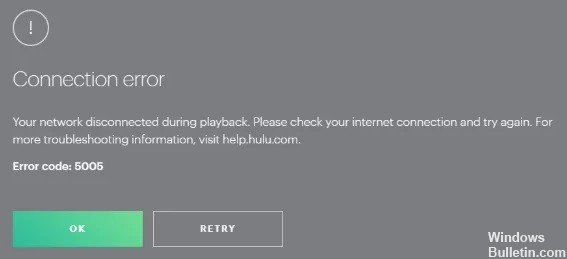
Huluには、ストリーミングサービスの使用時に発生する可能性のあるエラーのエラーコードがいくつかあります。 Hulu再生失敗エラーコード5005は、これらのエラーコードのXNUMXつです。
このエラーは、一部のユーザーがHuluビデオを再生しようとしたときに発生します。 これは、インターネット接続の確認を求める同様の再生エラーです。
Hulu再生エラーコード5005の原因は何ですか?

Huluの再生エラーコード5005は、最近多くのユーザーが遭遇している再生エラーです。 これは、Huluアプリでビデオコンテンツを再生しようとすると問題が発生することを意味します。 ストリーミングデバイスまたはインターネット接続に問題がある可能性があります。 場合によっては、Huluアプリにも問題があります。
Huluの再生失敗エラーコード5005を解決するにはどうすればよいですか?
2024 年 XNUMX 月の更新:
ファイルの損失やマルウェアからの保護など、このツールを使用してPCの問題を防ぐことができるようになりました。 さらに、最大のパフォーマンスを得るためにコンピューターを最適化するための優れた方法です。 このプログラムは、Windowsシステムで発生する可能性のある一般的なエラーを簡単に修正します。完璧なソリューションが手元にある場合は、何時間ものトラブルシューティングを行う必要はありません。
- ステップ1: PC Repair&Optimizer Toolをダウンロード (Windows 10、8、7、XP、Vista - マイクロソフトゴールド認定)。
- ステップ2:“スキャンの開始PCの問題の原因である可能性があるWindowsレジストリ問題を見つけるため。
- ステップ3:“全て直すすべての問題を解決します。

端末の電源を切る
- この方法では、ルーターとストリーミングデバイスの電源を切り、プラグを抜いて40〜60秒間待つ必要があります。
- 次に、ルーターとストリーミングデバイスを再接続し、エラーコード5005がHuluで持続するかどうかを確認します。
Cookieを削除し、キャッシュをクリアします
- ブラウザを開き、右上隅にあるXNUMXつのボタンをクリックします。
- [高度なツール]-> [閲覧データの消去...]に移動します
- All-Timeで時間範囲を選択し、Clear Dataをクリックして、破損しているキャッシュとCookieをクリアします。
Google Chromeの更新
- Google Chromeを起動します。
- 右上隅にある[アクション]ボタン(XNUMXつのドットが付いたアイコン)をクリックします。
- [ヘルプ]-> [GoogleChromeについて]に移動します。
- Chromeはスキャンを実行して、新しいバージョンが利用可能かどうかを確認します。
- 新しいアップデートが利用可能な場合は、インストールするように求められます。
- Chromeブラウザを再起動する必要があります。
MozillaFirefoxの更新
- Firefoxを起動します。
- 右上隅にある[アクション]ボタンをクリックします。
- ヘルプ-> Firefoxについてに移動します。
- [再起動]をクリックしてFirefoxを更新し(新しいバージョンが利用可能な場合)、プロセスが完了するのを待ちます。
- ユーザーアカウント制御(UAC)のプロンプトが表示されたら、[はい]をクリックして管理者権限を付与します。
- アップデートをインストールした後、Firefoxを再起動する必要があります。
専門家のヒント: この修復ツールはリポジトリをスキャンし、これらの方法のいずれも機能しなかった場合、破損したファイルまたは欠落しているファイルを置き換えます。 問題がシステムの破損に起因するほとんどの場合にうまく機能します。 このツールは、パフォーマンスを最大化するためにシステムも最適化します。 それはによってダウンロードすることができます ここをクリック
よくある質問
Huluでビデオを再生するとエラーが発生するのはなぜですか?
古いバージョンのHuluアプリを使用している場合は、このエラーコードが表示されることがあります。 このエラーを引き起こす可能性のあるもうXNUMXつの理由は、Huluサーバーの問題です。 この場合、あなたがしなければならないのは、Huluの技術者がエラーを修正するのを待つことだけです。
Hulu接続エラーを修正するにはどうすればよいですか?
- Huluサーバーを確認してください。
- ネットワーク接続を確認してください。
- Huluアプリを再起動します。
- デバイスを再起動します。
- VPN をオフにします。
- Huluアプリを更新します。
- デバイスを更新します。
- Huluを再インストールします。
Huluが常に再生エラーを報告するのはなぜですか?
Hulu再生エラーは、デバイスアプリがHuluサーバーと通信できない場合、またはHuluサーバーがビデオストリームを提供できない場合に発生します。 インターネット接続がストリーミングに十分な速度であることを確認してください。


